Windows10系统之家 - 安全纯净无插件系统之家win10专业版下载安装
时间:2020-08-04 16:02:35 来源:Windows10之家 作者:huahua
很多时候,我们都会在QQ空间里面发表自己一时的心情,但总是会有一些人评论一些奇奇怪怪的消息,看着实在是很受不了。其实,遇到这个问题的时候,我们就可以设置好友的评论权限,让那些人不能评论自己的动态。那么,QQ空间怎么设置评论权限呢?下面,我们就一起往下看看QQ空间设置评论权限的方法。
方法步骤
1、打开QQ空间;

2、在QQ空间的右上方点击“设置”按钮;
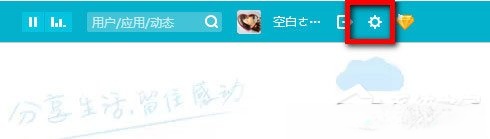
3、进入设置,在左边的列表看到“防骚扰”,点击就会看到“评论回复”,如果你不想让别人回复你的动态,你选择仅自己或者QQ好友,再或者可以指定人评论说说。
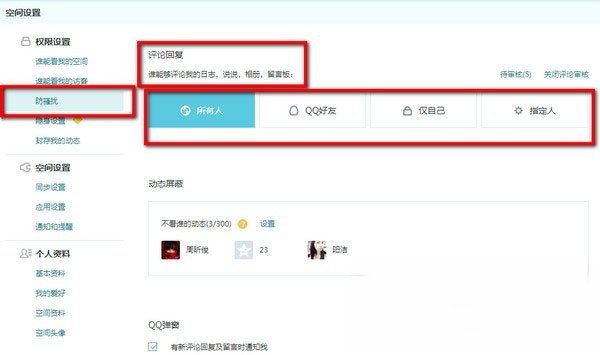
以上就是QQ空间设置评论权限的具体方法,按照以上方法进行操作后,被设置的那些人就不能评论我们所发的动态了。
热门教程
热门系统下载
热门资讯





























